本記事は
デジマウィーク2024
6日目の記事です。
📊
5日目
▶▶ 本記事 📈
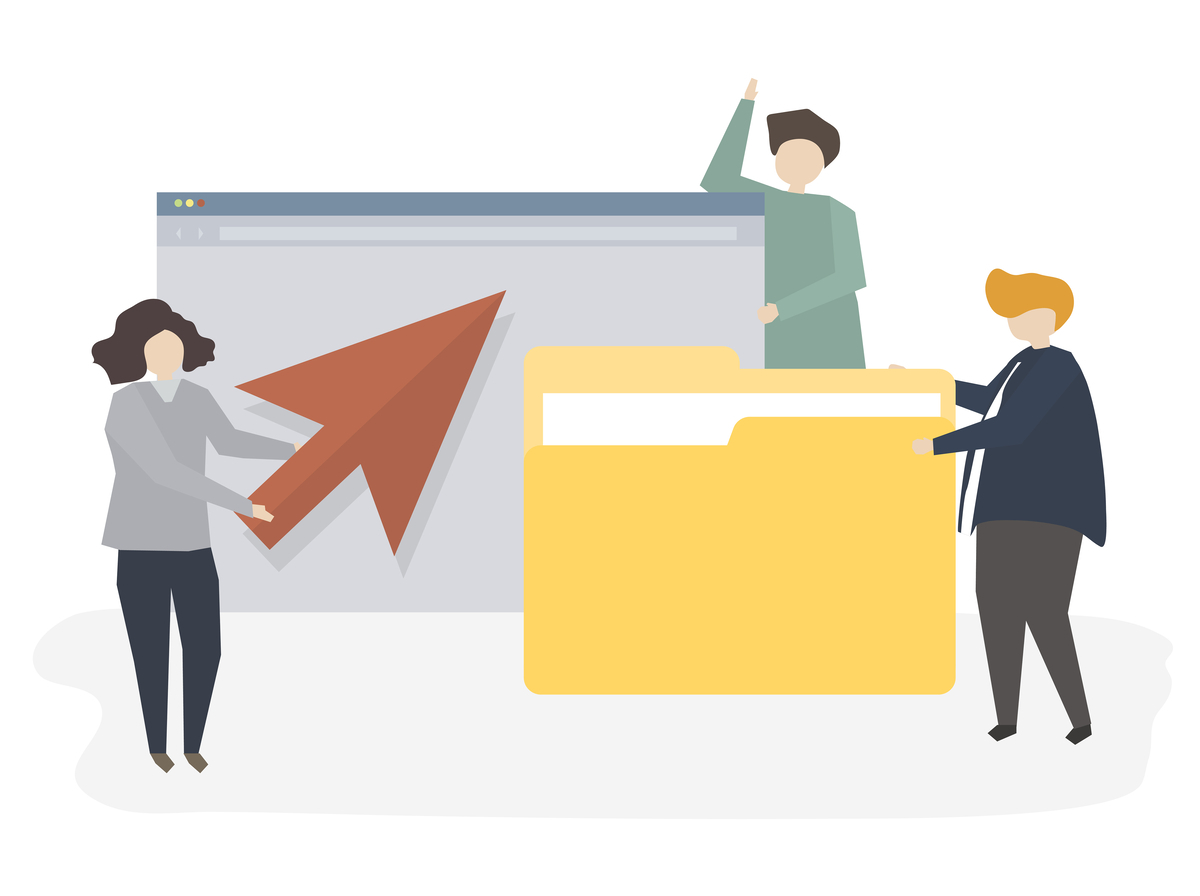
こんにちは、桒原です。
今回はデジマweek 2024 ということで、GA4のデータインポートについての記事を執筆します。
データ インポート機能を用いると、WEBサイトからは取得できない、外部で管理しているデータをGA4にインポートすることができます。
GAで計測しているデータとインポートした外部で管理しているデータをレポート上に表示し、分析することで、
WEBサイトを閲覧しているユーザーの新たな傾向や特性を見つけるのに役立ちます。
今回は最近リリースされた「カスタム イベントデータ」インポートに焦点を当てて、データインポートを運用していくうえで疑問に感じた点を検証してみました。
データインポートとは
データインポートとは、GA4で計測している何らかのデータに紐づくデータを外部のソースよりインポートし、GAのデータと結合することができる機能です。
インポートタイプは「カスタム イベントデータ」「費用データ」「商品データ」「ユーザーデータ」「オフライン イベントデータ」から選択することができ、
それぞれインポートタイプごとにインポートできるデータは下図の通りです。
| インポートタイプ | インポートできるデータ |
|---|---|
| カスタム イベントデータ | イベント パラメータに紐づくデータ |
| 費用データ | キャンペーン パラメータ「utm_id」に紐づく、広告の費用データ |
| 商品データ | GA4で計測している商品データ(items)パラメータに格納されている商品単位のデータ |
| ユーザーデータ | user_idまたはclient_idに紐づくユーザー属性データ |
| オフライン イベントデータ | オフラインで計測された、ユーザー行動データ |
より詳しい説明・データのインポート方法は下記のヘルプページのインポートタイプごとのページをご参照ください。
公式ヘルプ:https://support.google.com/analytics/answer/10071301?hl=ja
カスタム イベントデータのインポートの概要
カスタム イベントデータのインポートを実施すると、
GA4で既に計測されているイベント パラメータとCSVのデータを結合キーとして、イベント スコープのディメンションの値をインポートすることができます。
(例)カスタム ディメンション「page_location」とCSVフィールド「event.page_location」を結合キーとしてカスタム ディメンション「著者名」の値をインポートする場合。
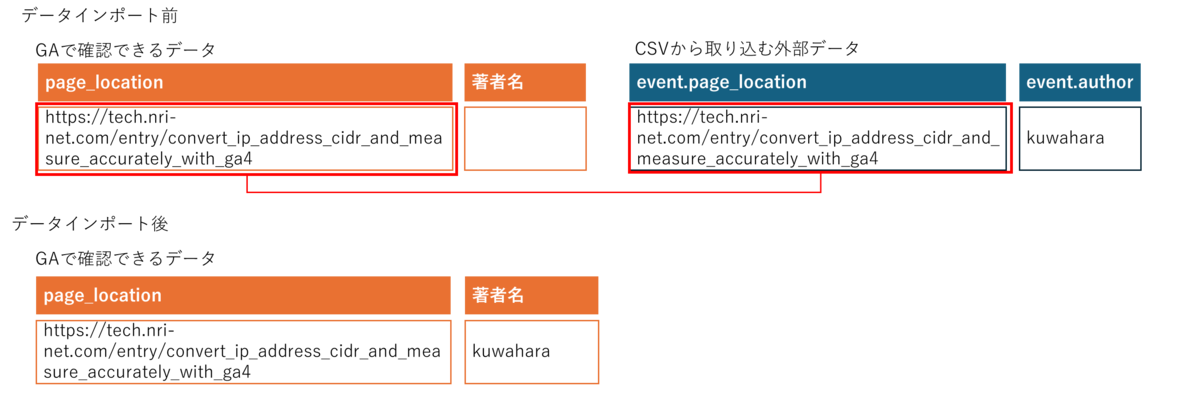
例では、GA側の結合キーとするディメンションをカスタム ディメンションで作成した「page_location」としていますが
結合キーは下記から2個まで選択することができます。
■標準ディメンション
・ホスト名
・ページ階層
・ページ タイトル
・ページ タイトルとスクリーン クラス
・ページ タイトルとスクリーン名
■カスタム ディメンション
結合処理は「レポート / クエリタイム」時(レポートを表示するタイミング)に実施され、
データ インポートした後に計測されたGAの結合キーはもちろん、データ インポートするより前に計測されたGAの結合キーにも結合されます。
※インポート タイプが費用データ、商品データの場合も同様のタイミングで結合処理されます。
また、値をインポートするデータを格納する対象のディメンションもカスタム ディメンション「著者名」を選択していますが、
インポートした値を格納する対象のディメンションは下記から10個まで選択することができます。
■標準ディメンション
・ホスト名
・ページ階層
・ページ タイトル
・ページ タイトルとスクリーン クラス
・ページ タイトルとスクリーン名
・カスタム ディメンション
■カスタム ディメンション
結合処理は「レポート / クエリタイム」時(レポートを表示するタイミング)に実施され、
データ インポートした後に計測されたGAの結合キーはもちろん、データ インポートするより前に計測されたGAの結合キーにも結合されます。
※インポート タイプが費用データ、商品データの場合も同様のタイミングで結合処理されます。
カスタム イベントデータのインポートの手順
今回はNRIネットコムのテックブログを計測しているGA4プロパティで、記事ページURL(カスタムディメンション「page_location」)に紐づく著者名データをインポートしてみます。
※インポートするデータの大きさ・データソースの数には制限があります。
作業を実施する前に公式ヘルプも併せてご覧ください。
手順0:(下準備)インポートした値を格納するカスタム ディメンションを準備する
※この手順が必要なのは、インポートしたデータをカスタム ディメンションに格納する場合のみです。
データインポートの事前準備として、インポートした値を格納するためのカスタム ディメンションを作成します。
カスタム ディメンション名は「著者名」、パラメータ名は「author」とします。
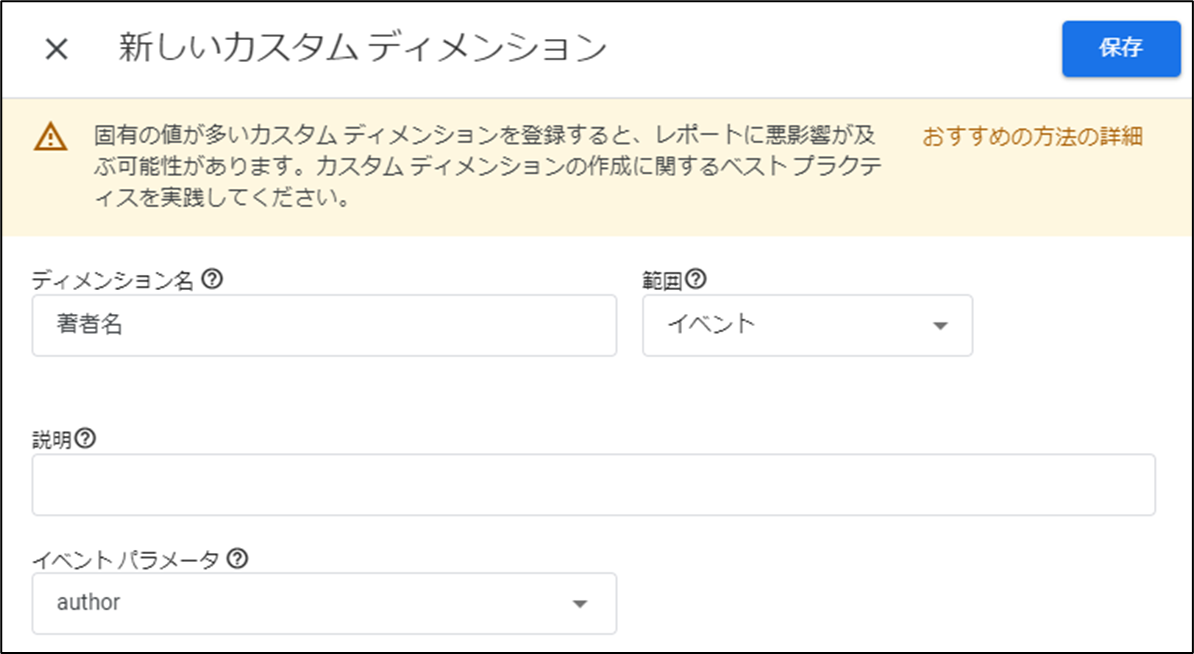
手順1:CSVファイルを準備する
結合キーとインポートしたいデータを一列にマッピングさせたCSVファイルを作成します。
今回の場合はサンプルデータとして下記の情報をCSVファイルに入力しました。
「https://tech.nri-net.com/entry/debugview_with_testflight」の著者情報「hirooka」
「https://tech.nri-net.com/entry/metaverse_business」の著者情報「yamada」
 ※CSVをアップロードした際に文字化けするのを防ぐため、日本語、全角の記号や数字を含むCSVファイルの文字コードは「UTF-8」に変換します。
※CSVをアップロードした際に文字化けするのを防ぐため、日本語、全角の記号や数字を含むCSVファイルの文字コードは「UTF-8」に変換します。
手順2:CSVファイルをアップロードする
GA4プロパティで「管理 > データの収集と修正 >データ インポート」に遷移し、「データソースを作成」ボタンを押下します。
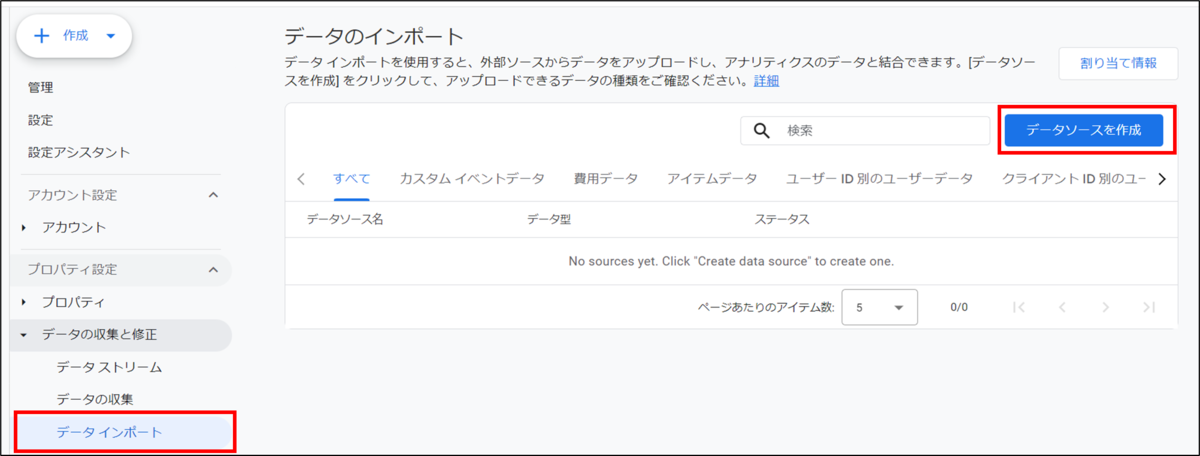 「データソースの詳細」画面で必要事項を入力し、手順1で準備したCSVファイルをアップロードします。
「データソースの詳細」画面で必要事項を入力し、手順1で準備したCSVファイルをアップロードします。

手順3:結合キーとCSVのフィールド、インポートデータ格納対象のディメンションとCSVのフィールドをそれぞれマッピングする
まず、「キーフィールド」の箇所で結合キーとなるアナリティクスのフィールドと、CSVのフィールド名をマッピングします。
フィールドを追加ボタンより、アナリティクスのフィールドを選択し、
選択したアナリティクスのフィールドにマッピングさせたいCSVのインポートフィールド名を選択します。
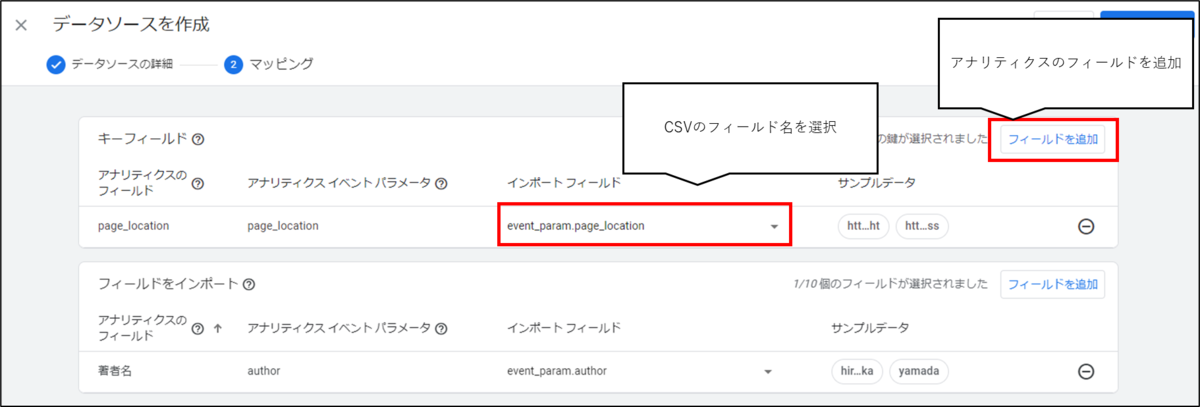 次に、「フィールドをインポート」の箇所でインポートデータを格納するディメンションと、
次に、「フィールドをインポート」の箇所でインポートデータを格納するディメンションと、
ディメンションの値としてインポートしたいのCSVフィールドをマッピングします。

手順4:インポートを実行する
インポートボタンを押下し、GA4にデータをインポートします。
「ステータス」箇所に☑マークが表示されていれば、インポート成功です。
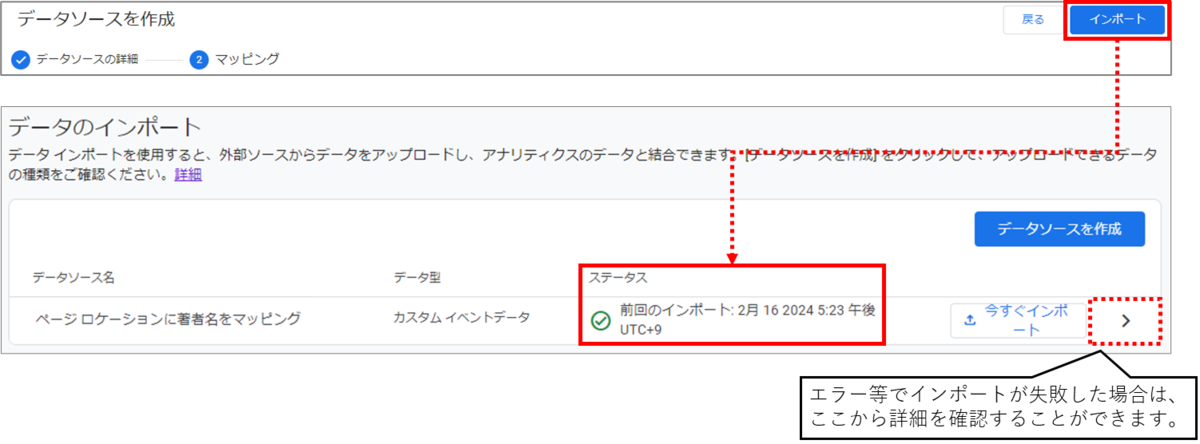 レポートを確認すると、無事カスタム ディメンション「著者名」の値にCSVフィールド「event.author」の値が格納されていることが確認できました。
レポートを確認すると、無事カスタム ディメンション「著者名」の値にCSVフィールド「event.author」の値が格納されていることが確認できました。
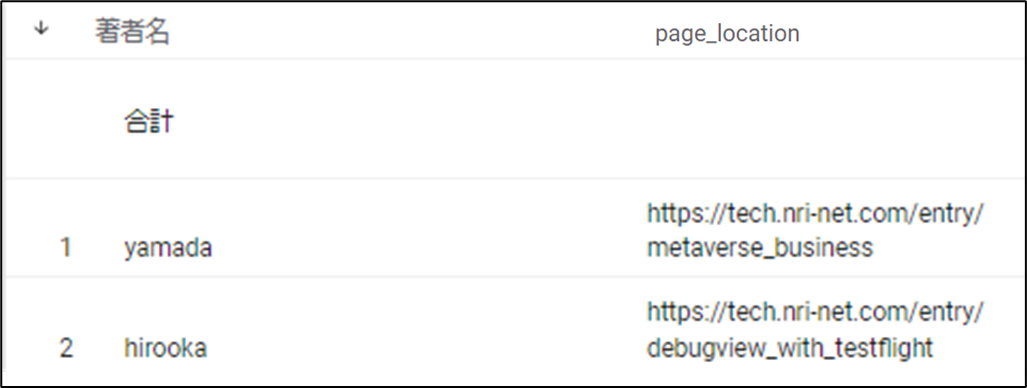
カスタム イベントデータインポートの仕様を検証してみた
ここからは、カスタム イベントデータをGAにインポートして運用する際に気になるであろう仕様を検証してみたいと思います。
検証①既にインポートしているフィールドは、値を変更して再インポートした場合上書きされるのか
「https://tech.nri-net.com/entry/debugview_with_testflight」の著者情報「hirooka」を「Hirooka」に変更して再度インポートしてみます。
 インポート成功後既存の「著者名」の値は保持され、上書きインポートしたCSVフィールド「event.author」の値が優先されていることが確認できました。
インポート成功後既存の「著者名」の値は保持され、上書きインポートしたCSVフィールド「event.author」の値が優先されていることが確認できました。
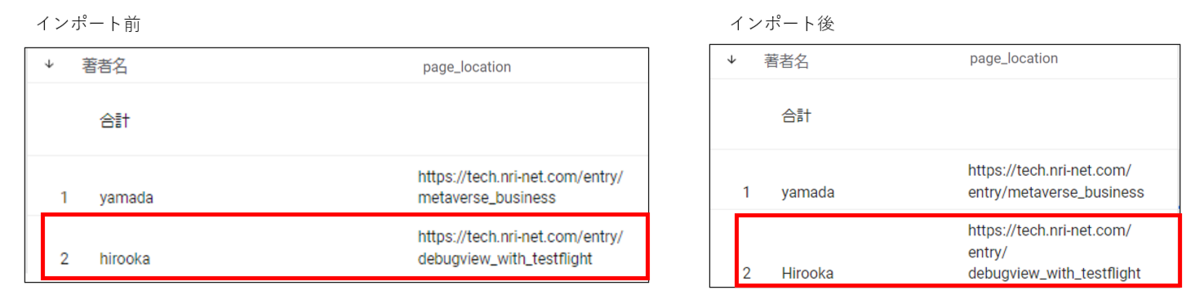
検証②CSVデータに行が追加され、追加分のみインポートしたい場合、追加された行のみインポートするべきか既にインポートしている分をもう一度インポートするべきか
前項の検証の結果から、既にインポートされているデータと同一結合キーと結合されるデータは上書きされること、
後からインポートしたCSVに行が存在しなくても既にインポートされたデータは保持されることがわかり、
結果が予測できる内容ではあるのですが、念のため下記の2パターンを検証してみました。
ⅰ追加された行のみインポートする
ⅱ既にインポートしているデータをインポートする
まずⅰのパターンから検証してみます。
検証①のインポート成功後の状態から検証をスタートします。下記の内容のCSVファイルをインポートしてみます。


次にⅱのパターンも検証してみます。
インポート対象のCSVは下図の通りで、既にインポートされている記事URLと著者情報のマッピング行と、
「https://tech.nri-net.com/entry/get_ga4_information」の著者情報「matsumura」を追加してインポートしてみます。
 インポート成功後、インポート前後のデータを比較してみると既にインポートされていたデータも新しいデータで上書きされ、
インポート成功後、インポート前後のデータを比較してみると既にインポートされていたデータも新しいデータで上書きされ、
この場合もCSVフィールド「event.author」のみ追加できているように見えます。
しかし、検証①の結果から、既存データは維持されているのではなく、新しくインポートしたCSVの値で上書きされています。
②のパターンでデータインポートする際はCSVファイルの差分をよく確認して、既存データを誤って編集していないか確認する必要がありそうです。
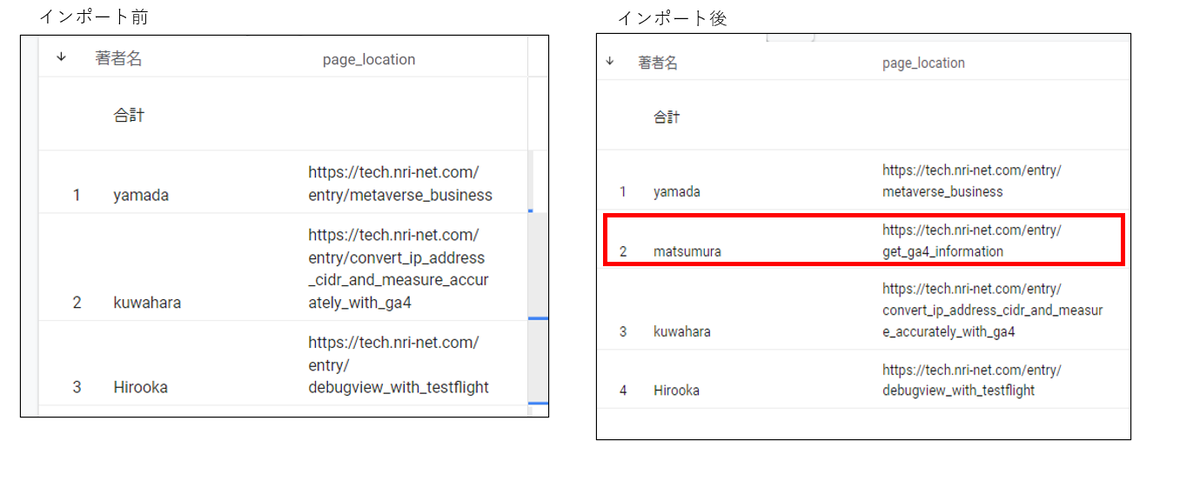
①②どちらの方法を選択しても、追加データのインポートを実施できることがわかりました。
検証③GA4プロパティで既に値が計測されている標準のディメンションにデータインポートでデータを上書きする場合、インポートデータとデフォルト計測値どちらが優先されるのか
ここまで、値が入っていないディメンション「著者名」に新しくデータをインポートするパターンを検証していましたが、
既に値が入っているディメンションの値に新規データをインポートすると、ディメンションの値は上書きされるか検証してみました。
現在、「ページ タイトル」の値に一律付与されている「- NRIネットコムBlog」の文字列を削除できるか検証してみます。

 インポート成功後、レポートを確認すると、CSVフィールド「event.title」の値がディメンション「ページ タイトル」の値に反映されていました。
インポート成功後、レポートを確認すると、CSVフィールド「event.title」の値がディメンション「ページ タイトル」の値に反映されていました。 ただし、「ページ タイトル」とCSVフィールド「event.title」をマッピングしただけでは、
ただし、「ページ タイトル」とCSVフィールド「event.title」をマッピングしただけでは、ページ タイトルを計測している他のディメンションにはCSVフィールド「event.title」の値は反映されていませんでした。
「カスタム イベントデータのインポートの手順 - 手順3」で、ディメンションとCSVフィールドのマッピングを実施する際は、
対象のディメンションをすべて選択しておく必要があります。

GTMやプログラミングの知識が無くてもデータ インポートでディメンション「ページ タイトル」の値を書き換えることができ、
ページ タイトルがページ遷移によって変更されないサイトを計測しているプロパティで、GAレポート上の「ページ タイトル」を変換する場合等に役立ちそうです。
まとめ
インポートしたデータを格納できる標準のディメンションには限りがありますが、
カスタム ディメンションと組み合わせることで柔軟にデータを追加できると感じました。
また、外部データをインポートするだけの用途ではなく、既存データも上書きする用途としても使用できるため、
すでに計測しているデータを整える用途でも役立つ機能だと思いました。
読んでいただいている皆様の参考になればうれしいです!
